- Details
- Hauptkategorie: FAQ
Einstellungen in Arbene:
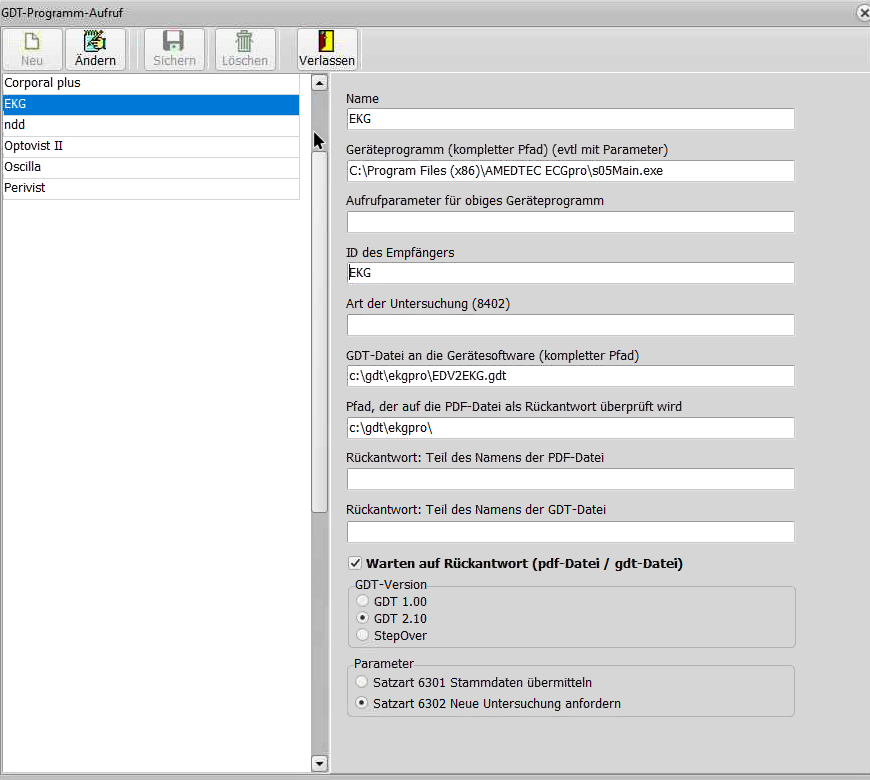
Einstellungen AMEDTEC
GDT-Interface
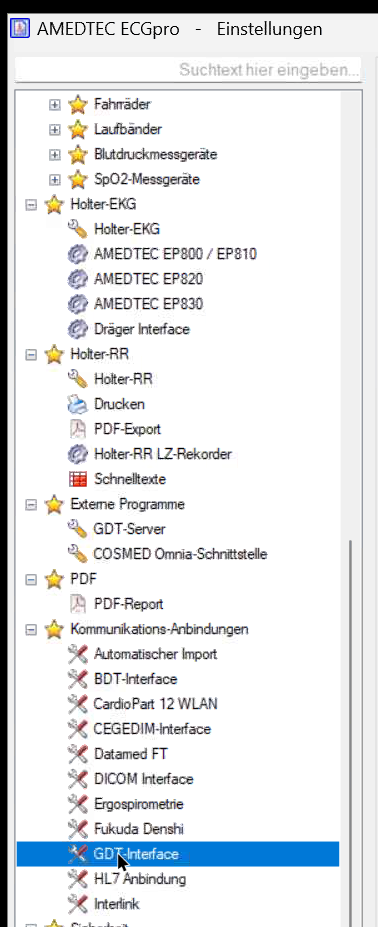
Plugin aktivieren und Voreinstellungen übernehmen
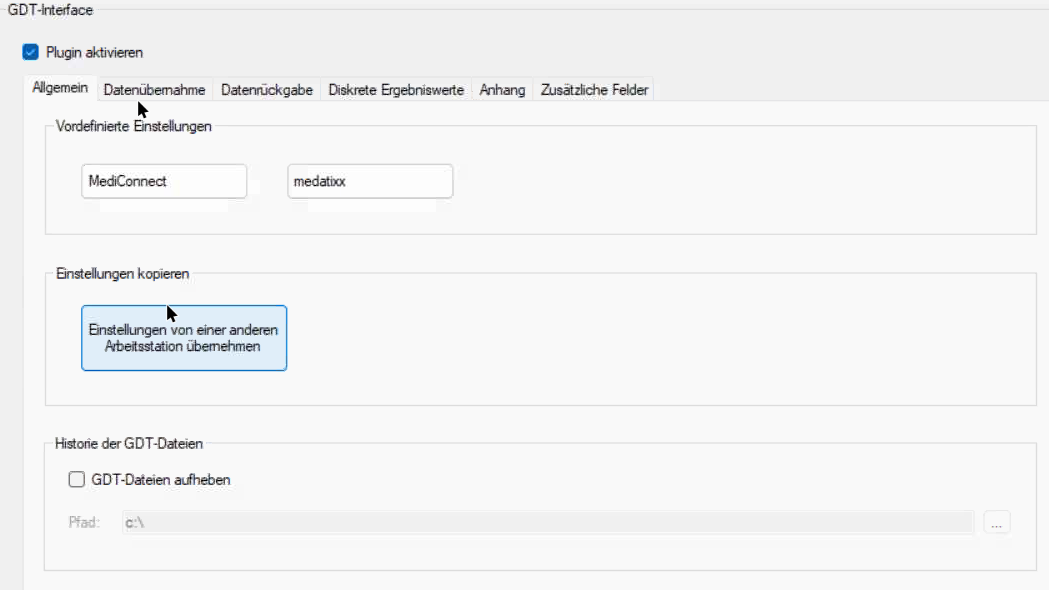
Kartenreiter Datenübernahme
Diese Dateiname und Pfad müssen mit Arbene korresondieren. Alle Voreinstellungen können übernommen werden.
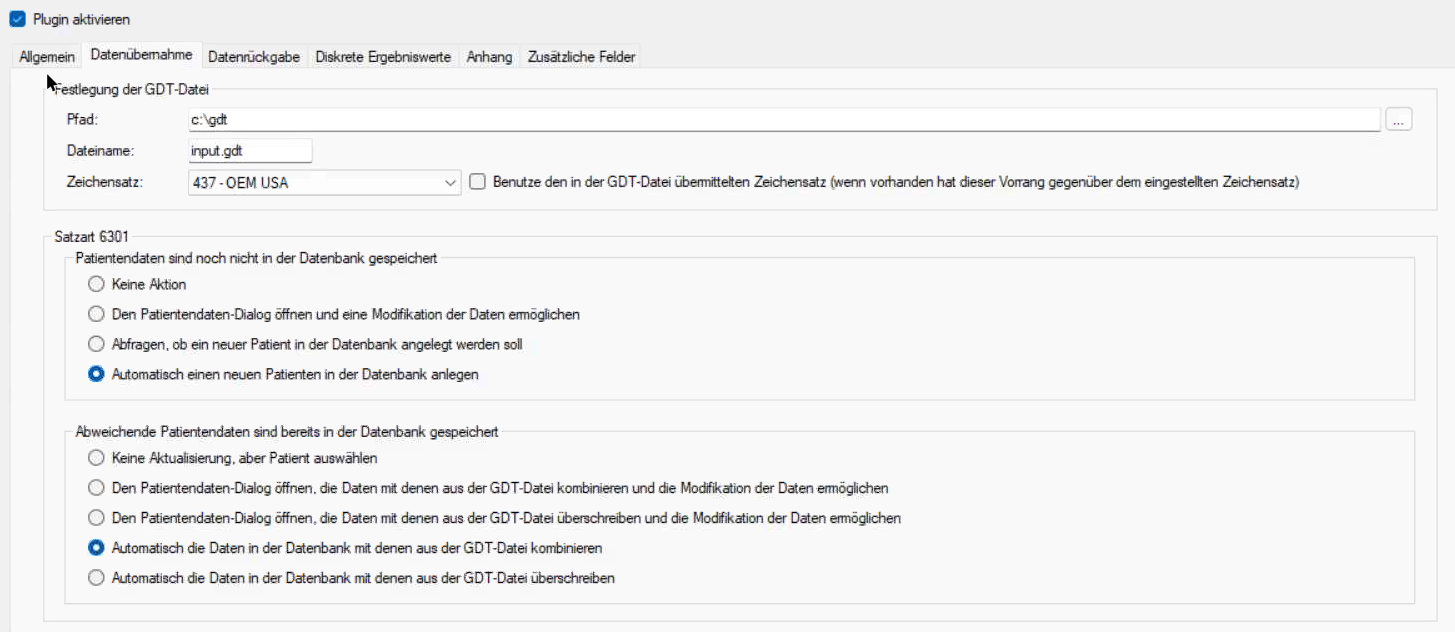
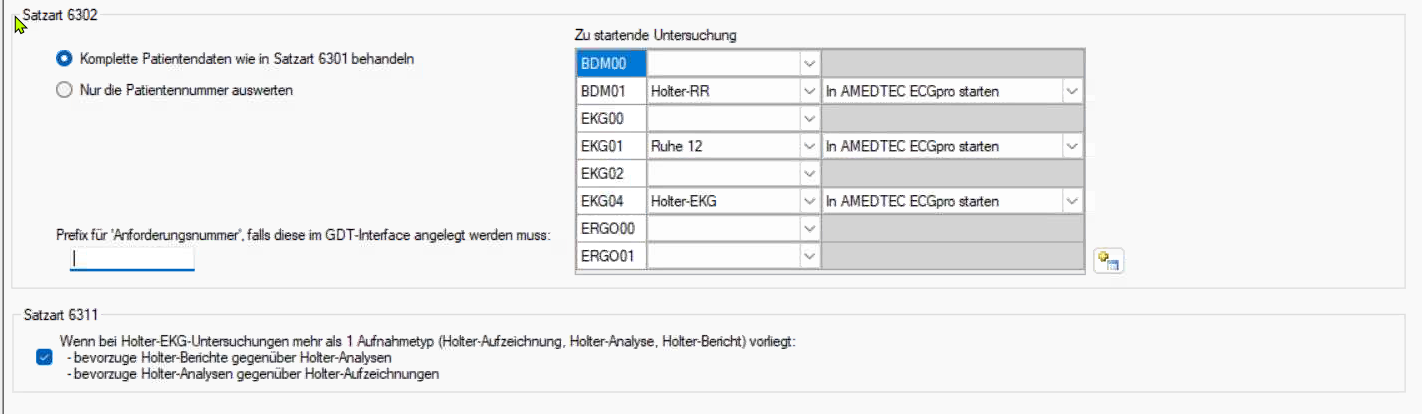
Kartenreiter Anhang
Hier wird eingestellt, was zurückgegeben wird, Arbene benötigt nur die PDF Datei
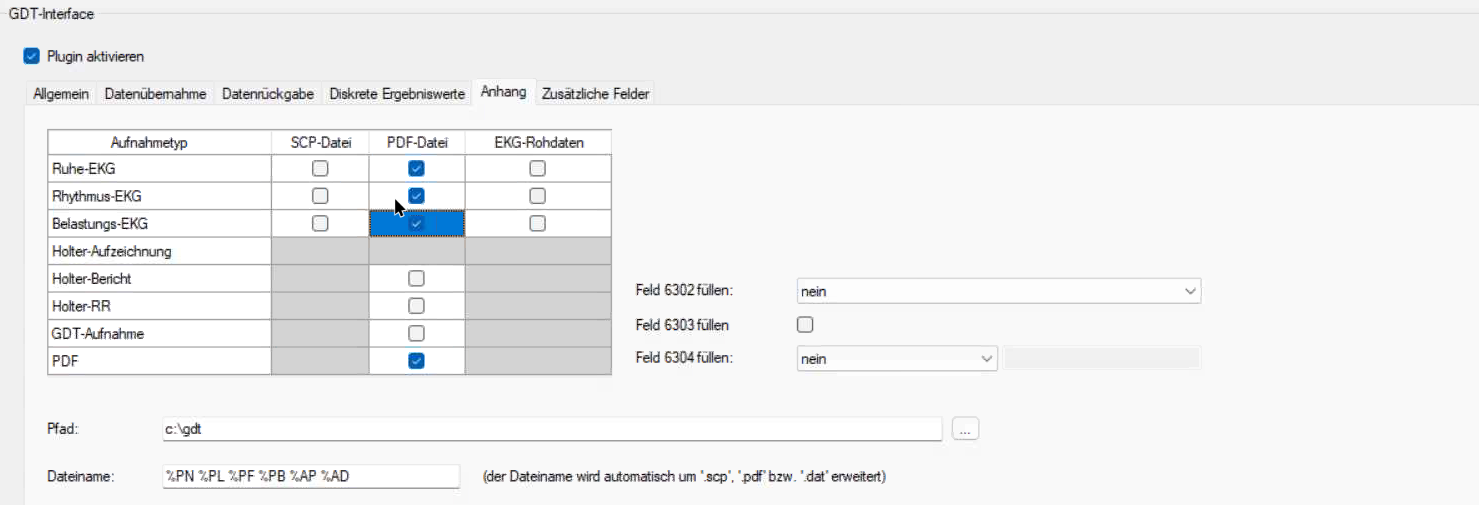
Einstellung was der PDF-Report beinhaltet:
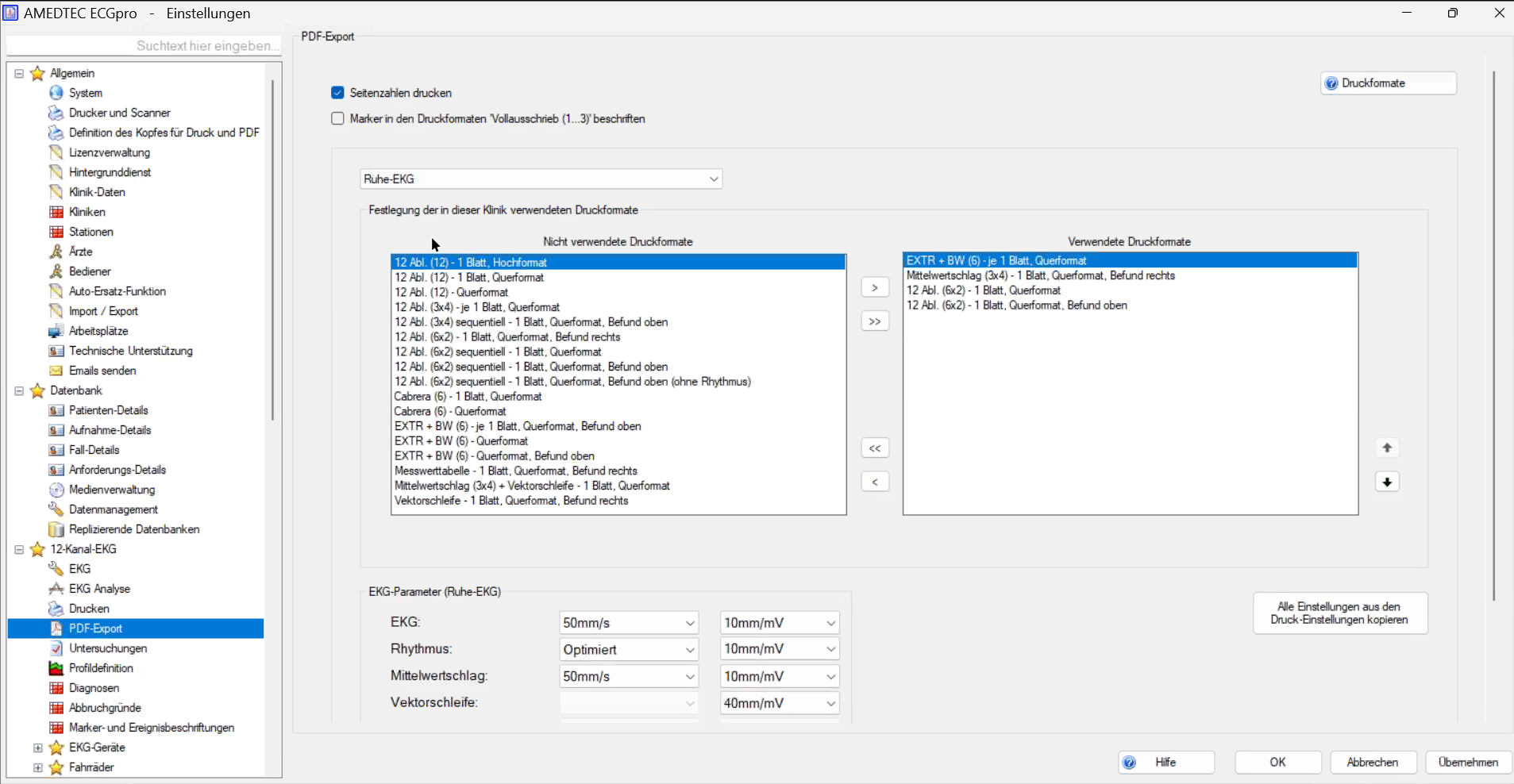
- Details
- Hauptkategorie: FAQ
Einstellungen an der AudioConsole von Oscilla
Öffnen der Einstellungen:
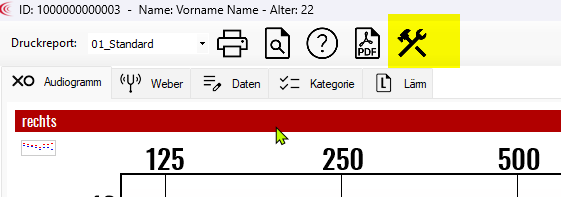
Schnittstelle GDT auswählen
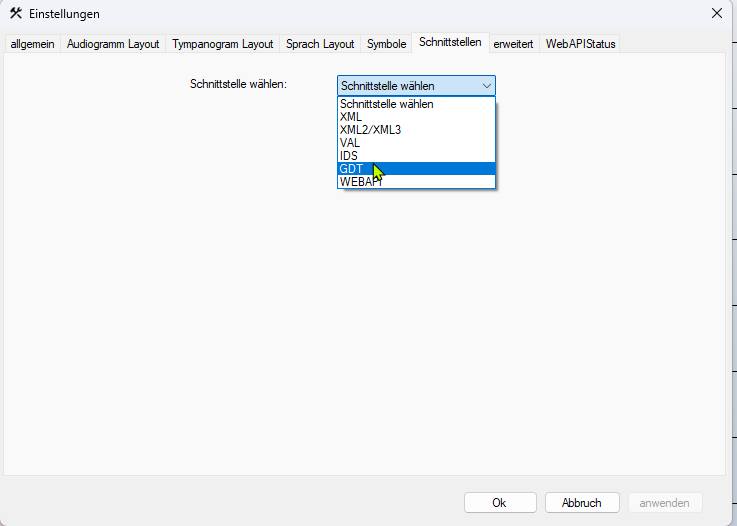
Dateinamen für Import und Export eintragen (müssen mit den in Arbene eingegebenen Namen übereinstimmen)
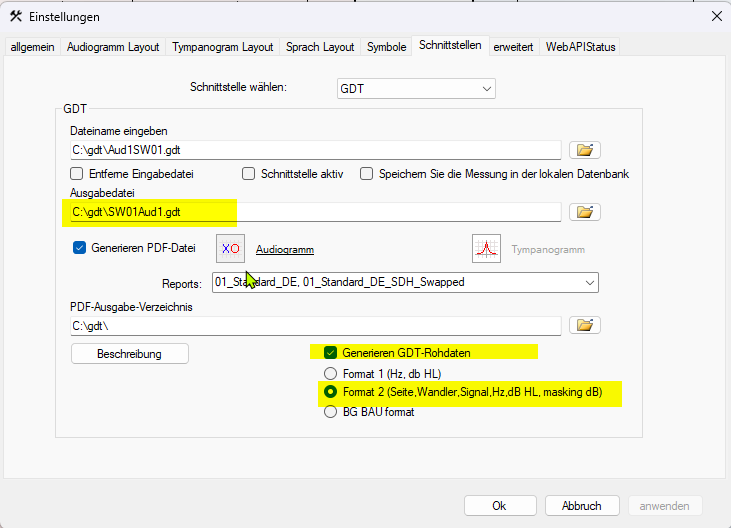
Rohdaten können nur mit der Einstellung "Format 2" von Arbene importiert werden.
Einstellungen Arbene
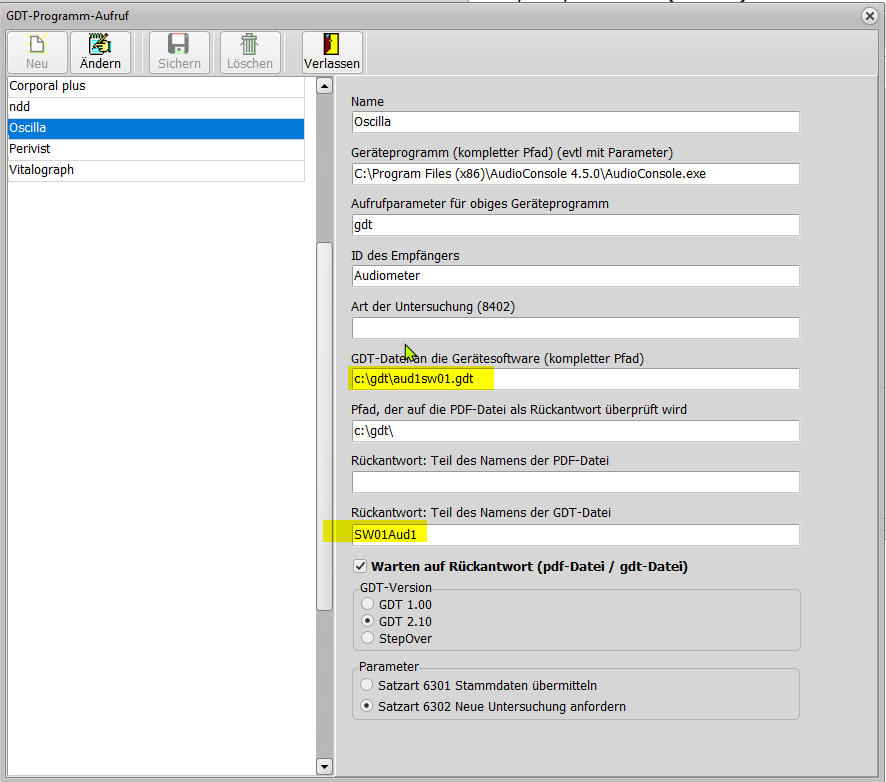
- Pfad für das Geräteprogramm: C:\Program Files (x86)\AudioConsole 4.5.0\AudioConsole.exe
- Wenn bei der Rückantwort für die GDT-Datei ein Teil des von Audioconsole erzeugten Dateinamens eingetragen ist, werden die Daten in das Audiogramm in dem Karteibaum eingetragen.
- Details
- Hauptkategorie: FAQ
NAPS2 is free and open source scanning software for Windows, Mac and Linux.
Easily scan with devices from Canon, Brother, HP, Epson, Fujitsu, and more. Then save to PDF, TIFF, JPEG, or PNG with a single click.
mit den folgenden Parametern ohne weitere Einstellungen als GDT Programm verwenden:
Hier noch mal zum Kopieren:
Geräteprogramm: C:\Program Files\NAPS2\NAPS2.Console.exe
Aufrufparameter: -o "c:\gdt\scan$(hh)$(mm)$(ss)$(nn).pdf" -p "ProfilnameXXX"
(der ProfilnameXXX muss noch durch den Namen des erstellten Profils in Naps2 ersetzt werden)
- Details
- Hauptkategorie: FAQ
Vorbereitung Rodenstock PeriSmart:
Die Gerätesoftware mindestens Version 7.51 ist obligat. In der Vorversion gab es einen Fehler bei der GDT-Anbindung.
Die Gerätesoftware perismart.exe starten, im Menü „Werkzeuge“ à „Service Menü“ à Einstellungen Pfade zur GDT-Datei und pdf-Ausgabepfad angeben.
Bei Standardinstallation sind das: C:\AUTOMATED_PERIMETER\GDT und C:\AUTOMATED_PERIMETER\PDF
Vorbereitung Arbene:
Die GDT-Datei muss EDV_FEV.gdt heißen.
Eine Übergabe der Probandendaten erfolgt nur bei angeschlossenem und eingeschaltetem Perimeter! Man kann die Funktion also nicht testen, wenn das Gerät nicht angeschlossen ist.
- Details
- Hauptkategorie: FAQ
Hier die Einstellungen für das Oculus Binoptometer 4p
Danke an Dr. Stefan Kersting für den Screenshot